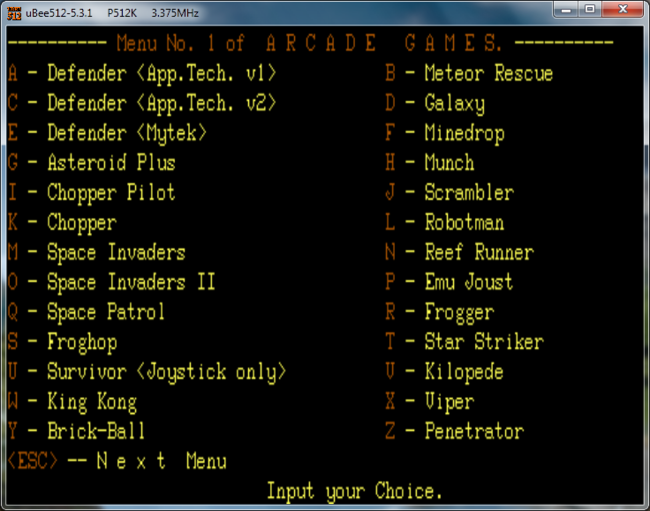Примеры запуска игр в uBee512
Перейти к навигации
Перейти к поиску
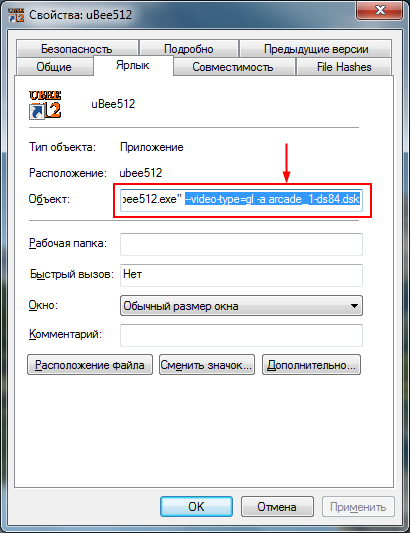
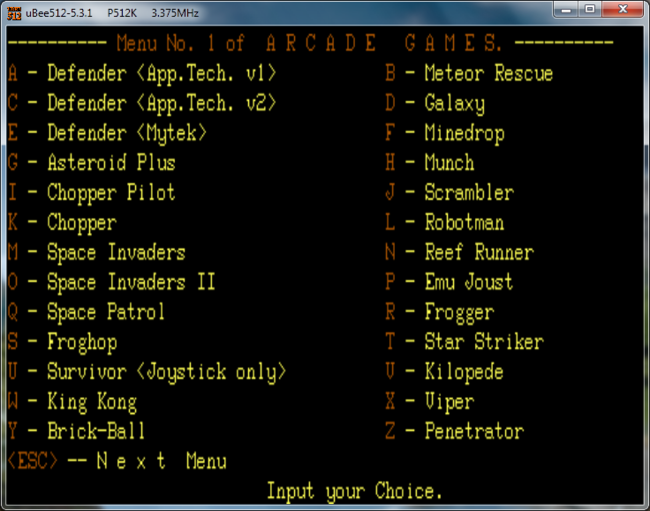
Запуск игр с образа диска (Windows)
Рассмотрим запуск программ в эмуляторе на примере диска с аркадами — arcade_1-ds84.dsk (он должен находиться в папке C:\Program Files\ubee512\disks, иначе вам придется указывать полный путь к файлу).
Создайте ярлык для файла ubee512.exe. В свойствах ярлыка добавьте в поле Объект опции для включения режима OpenGL и загрузки диска. Полностью строка должна выглядеть так:
"C:\Program Files\ubee512\ubee512.exe" --video-type=gl -a arcade_1-ds84.dsk
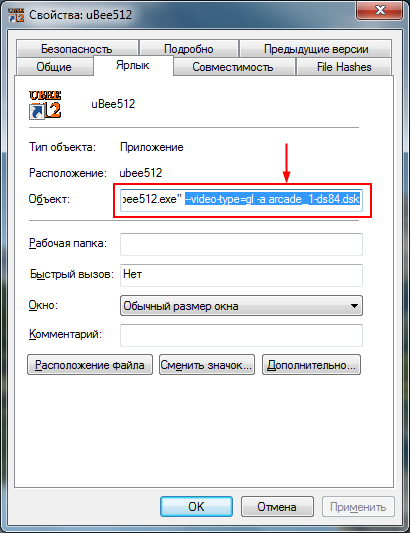
Теперь достаточно открыть ярлык, и эмулятор начнет загрузку с диска. После этого должно появится меню с выбором игры. Чтобы запустить игру, нажмите соответствующую клавишу (например, S для Froghop). Перейти на следующую страницу с продолжением списка игр можно, нажав клавишу Esc.